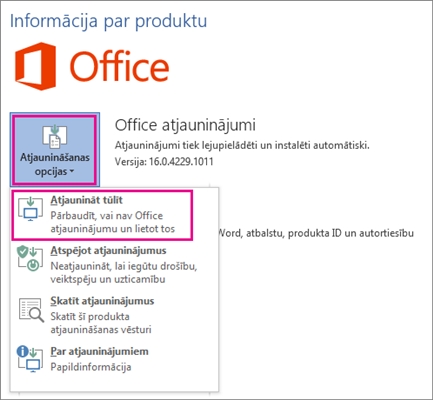Es ilgi domāju par šo rakstu, pēc tam atliku to, bet tagad es nolēmu to uzrakstīt. Es pat speciāli nopirku Bluetooth adapteri, lai visu pārbaudītu un sagatavotu visnoderīgāko rakstu. Kā jūs varētu uzminēt pēc nosaukuma, šajā rakstā es pastāstīšu par Bluetooth adapteriem datoriem. Noskaidrosim, kam viņi domāti, kādi tie ir, kā izvēlēties, savienot un izmantot.
Kas ir Bluetooth, es domāju, ka es zinu visu. Pietiek zināt, ka šī ir bezvadu tehnoloģija datu apmaiņai starp dažādām ierīcēm nelielos attālumos. Mūsdienās Bluetooth modulis ir iebūvēts lielā skaitā dažādu ierīču. Tas ir atrodams gandrīz katrā tālrunī, planšetdatorā, klēpjdatorā. Ir arī daudzas ierīces, kas atbalsta Bluetooth savienojumu. Tie ir printeri, austiņas, kursorsviras, peles utt.
Un, ja klēpjdatoros šis bezvadu modulis ir iebūvēts no rūpnīcas (izņemot dažus modeļus, galvenokārt vecus), un to ir pietiekami viegli ieslēgt (skatiet, kā ieslēgt Bluetooth klēpjdatorā) un to var izmantot, tad stacionāros datoros Bluetooth nav. Atkal, izņemot gadījumus, kad jums ir mātesplatē ar integrētu Bluetooth moduli, vai arī tā tika uzstādīta atsevišķi, samontējot sistēmas vienību.
Ir svarīgi saprast, ka tas nav tikai draiveris vai programma, kuru var lejupielādēt no interneta, un viss darbosies (kā daudzi cilvēki domā). Tā ir atsevišķa ierīce (modulis).
Lai pārbaudītu, vai datorā ir Bluetooth, vienkārši dodieties uz ierīču pārvaldnieku un pārbaudiet, vai atbilstošais adapteris ir atsevišķā sadaļā vai sadaļā "Tīkla adapteri".

Reti, bet ir gadījumi, kad šis adapteris nav ierīču pārvaldniekā, bet tas ir datorā. Draiveris vienkārši nav instalēts. Šādā gadījumā jābūt nezināmām ierīcēm. Vai cilnē “Citas ierīces” noklikšķiniet uz “Bluetooth perifērijas ierīce”.
Man šķiet, ka, ja jūsu datorā būtu Bluetooth, jūs par to noteikti zinātu. Es nedomāju, ka viņš tāds ir. No tā izriet jautājums: "Ko darīt, ja datorā nav Bluetooth, bet jums tas ir nepieciešams?"
Risinājums ir ļoti vienkāršs - ārējā USB Bluetooth adaptera izvēle un iegāde. Ir arī PCI adapteri, kas ir savienoti sistēmas blokā, mātesplatē esošajā PCI slotā. Bet tirgū to nav daudz, un tie parasti tiek savienoti pārī ar Wi-Fi moduli.
Kāpēc datoram nepieciešami Bluetooth adapteri un kādi tie ir?
Pēc šāda adaptera iegādes un pievienošanas datoram, izmantojot Bluetooth, mēs varēsim tam pievienot dažādas ierīces. Tās ir peles, tastatūras, austiņas, austiņas, kursorsviras (ieskaitot DualShock un Xbox bezvadu kontrolieri), printeri, skaļruņi, kameras utt. Varat arī apmainīties ar failiem ar citiem datoriem, klēpjdatoriem, viedtālruņiem un planšetdatoriem. Tomēr failu pārsūtīšana šādā veidā nav ļoti ērta.
Būtībā tas ir perifēro ierīču savienošana bez kabeļiem. Tas ir daudz ērtāk. Paņemiet tās pašas austiņas. Ja savienojat tos ar datoru, izmantojot Bluetooth, varat brīvi pārvietoties pa istabu vai pat pa dzīvokli un klausīties mūziku. Un ar kabeli tas nedarbosies. Vai arī, savienojot austiņas, varat sazināties, izmantojot Skype, un jums nav jāsēž pie paša datora.
Vispopulārākie, lētākie un izplatītākie ir USB adapteri. Tie izskatās kā parasts zibatmiņas disks. Ir ļoti mazi, kas ir lieliski piemēroti gan personālajiem, gan klēpjdatoriem. Datoram es nopirku vienu no šiem adapteriem - Grand-X Bluetooth 4.0. Tas izskatās šādi:

Un ir arī šie:

Kā redzat, ir iespējas ar ārējām antenām. Antena nodrošina spēcīgāku signālu un stabilāku savienojumu.
Tirgū ir daudz šo adapteru. Īpaši liels skaits no tiem atrodams Ķīnas tiešsaistes veikalos. Bet es tomēr iesaku jums iegādāties tos adapterus, kas ir pievienoti mūsu tirgum. No mazāk pazīstamiem ražotājiem. Par to, kā izvēlēties pareizo Bluetooth adapteri savam datoram, mēs runāsim vēlāk šajā rakstā.
Bluetooth adaptera izvēle datoram
Šobrīd varat atvērt jaunu cilni pārlūkprogrammā un apskatīt Bluetooth adapteru izvēli kādā populārā tiešsaistes veikalā. Es domāju, ka jūs uzreiz redzēsiet, ka cena viņiem ir ļoti atšķirīga. Ir gan ļoti lēti modeļi, gan dārgi. Un tas nav tikai tas. Cena šajā gadījumā ir atkarīga ne tikai no zīmola, bet arī no paša adaptera īpašībām un iespējām.
Izvēloties Bluetooth adapteri, iesaku pārvietoties pēc šādiem parametriem:
- Aparatūras versija vai vienkārši Bluetooth versija. Tas ir vissvarīgākais parametrs. Pašlaik jaunākā versija ir 5.0. Bet tagad visi adapteri tiek pārdoti galvenokārt no 2.0 līdz 4.1 versijas. Versija bieži tiek norādīta paša adaptera nosaukumā. Piemēram: Grand-X Bluetooth 4.0... Vai īpašībās. Kāda jēga? Jo jaunāka versija, jo labāk. Lielāks pārraides ātrums, ierīču savietojamība, savienojuma stabilitāte, mazāks enerģijas patēriņš (personāla datora gadījumā tas nav īpaši svarīgi, bet tomēr). Tāpēc es iesaku ņemt 4.0 un jaunākas versijas adapterus. Par cenu tie būs dārgāki nekā tā pati versija 2.0. Izlasot pārskatus par kādu 2.0 versijas adapteri, var redzēt, ka daudzas problēmas rodas, savienojot ierīces ar 4.0, 4.1 versijas atbalstu. Dažādas kavēšanās, neliels diapazons, slikta skaņa, atslēgumi utt.
- Savienojuma saskarne. Par to es jau rakstīju. Būtībā visi adapteri ir savienoti, izmantojot USB 2.0. Es domāju, ka jūs nopirksiet tieši šo. Datoram varat atrast arī adapteri ar PCI saskarni. Bet es tos neesmu redzējis pārdošanā, un uzstādīšana tur ir grūtāka. Ir nepieciešams izjaukt sistēmas bloku. Vieglāk ir iegādāties USB, nevis to izgudrot.
- Klase. Šeit viss ir vienkāršs. Diapazons (attālums starp ierīcēm) tiek noteikts atkarībā no Bluetooth klases. 3. klase - 1 metrs, 2. klase - 10 metri, 1. klase - 100 metri. Man ir pirmās klases adapteris, bet diapazons ir 50 metri. Un reālos apstākļos tas būs 10-20 metri. Atkarībā no šķēršļiem, traucējumiem un citiem faktoriem. Modeļiem ar ārēju antenu var būt lielāks darbības rādiuss.
- Profila atbalsts. Tā ir dažādu funkciju un iespēju kolekcija. Lai divas Bluetooth ierīces varētu izveidot savienojumu un darboties, tām jāatbalsta noteikts profils. Šo profilu ir daudz. Piemēram, izmantojiet populārāko austiņu profilu (HSP). To lieto skaņas pārraidīšanai (mono, galvenokārt uz austiņām). Tas ir, ja jūsu Bluetooth adapteris neatbalsta šo profilu, jūs austiņas nepievienosit. Vēl viens populārs profils ir A2DP. Tas ir atbildīgs par stereo skaņas pārraidi (kvalitāte ir daudz labāka nekā HSP). Piemēram, iezvanes profils ļauj savienot datoru ar internetu, izmantojot Bluetooth. Un, ja vēlaties izplatīt internetu, jums būs nepieciešams atbalsts LAN piekļuves profilam. Konkrēta adaptera specifikācijās ne vienmēr ir iespējams atrast atbalstīto profilu sarakstu. Bet neuztraucieties. Gandrīz visi adapteri atbalsta vispopulārākos un nepieciešamākos profilus, kas, iespējams, būs nepieciešami, lai savienotu dažādas ierīces.
Šeit ir mana adaptera īpašību fotoattēls:

Vadieties pēc parametriem, par kuriem es rakstīju iepriekš. Es domāju, ka ar šo informāciju jums pietiks, lai datoram izvēlētos normālu un piemērotu Bluetooth adapteri.
Vēl daži padomi modeļu izvēlei un konkrētiem modeļiem
Galvenais ir nesteigties. Izlasiet atsauksmes. Pārbaudiet īpašības. Es iesaku arī nepirkt lētākos adapterus. It īpaši, ja jums ir nepieciešams adapteris labu Bluetooth austiņu pievienošanai, failu pārsūtīšanai, kursorsviras savienošanai utt. Tās ir ne tikai sliktas kvalitātes, bet arī novecojušas. Jā, tie var būt daudz lētāki. Bet nav izslēgts, ka jūs to vēlāk vienkārši izmetīsit vai dodaties uz veikalu.
Piemēram, STlab B-122 adapteris. Tas maksā tikai nedaudz vairāk par diviem dolāriem (un tas ir mūsu veikalos). Bet ir Bluetooth versija 2.0 ar balss režīma atbalstu un virkne dažādu problēmu, veidojot savienojumu ar citām ierīcēm. Jā, tas darbosies, bet ne visiem uzdevumiem. Jums var nākties arī ķerties pie piemērotu draiveru atrašanas. Es vispār neiesaku pirkt tik lētus adapterus. Un nelietojiet versiju 2.0.
Manis izvēlētais - Grand-X Bluetooth 4.0 (BT40G) maksā gandrīz 9 USD. Bet jau ir Bluetooth 4.0 versija, pirmā klase un labas atsauksmes. Ir vēl dārgāki modeļi. Piemēram, Trust 4.0 Bluetooth adapteris. Un lētāki ir F&D BD-10 un STlab 4.0 (B-421). Ja esat pieradis uzticēties populārākiem uzņēmumiem, varat pārbaudīt ASUS USB-BT400.
Kā lietot adapteri?
Vienkārši pievienojiet to datora USB portam.

Un, ja jums ir paveicies (piemēram, man), Windows automātiski atpazīs Bluetooth adapteri, un jūs varat nekavējoties savienot ierīces. Manā gadījumā tika instalēta sistēma Windows 10. Adapteris no Grand-X tika nekavējoties atklāts un parādījās ierīču pārvaldniekā.

Un paziņojumu joslā parādījās ikona "Bluetooth". Noklikšķinot uz kuras jūs varat pievienot jaunas ierīces, nosūtīt / saņemt failu, atvērt iestatījumus utt.

Ir skaidrs, ka atkarībā no adaptera un datorā instalētās operētājsistēmas tas var netikt automātiski noteikts. Un draiveris jāinstalē manuāli. Bet adapterim parasti ir disks. Ja draiveri no diska nedarbojas, tad tie jāmeklē internetā. Ieteicams lejupielādēt no ražotāja oficiālās vietnes. Tiesa, tas ne vienmēr ir iespējams.
Ja jums jau ir adapteris, jūs to pievienojāt un viss darbojas, tad noderēs raksts par to, kā savienot Bluetooth austiņas ar datoru vai klēpjdatoru operētājsistēmā Windows 10. Tā piemērā varat redzēt, kā savienot Bluetooth ierīces ar datoru, kurā ir instalēta sistēma Windows 10.
Es ar nepacietību gaidu komentāros. Raksti, mans raksts noderēja vai nē. Varbūt es kaut ko nokavēju un man tas jāpapildina. Veiksmi!